Как сделать плавный переход в мужской стрижке – BestBarber
Техника перехода используется барберами при формировании большого количества модельных причесок. Она предполагает уменьшение длины волос по вертикали. К такому методу прибегают, чтобы подчеркнуть форму черепа и придать прическе аккуратности, выверенности. Посмотрим как плавный переход в стрижке позволяет формировать различные прически и как это сделать самому.
Существует множество вариаций перехода, но волосы на затылке всегда короче тех, что на темени. Помимо этого, переход может быть резким, но все чаще мастера используют плавный переход, что повлекло за собой появление множественных техник, которые помогают добиться сглаженности.
Для ухода за стрижкой не нужно прикладывать много сил: если это делать регулярно, внешний вид прически никогда не будет скучным.
Прически и техники
Образ жизни, характер и поведение — в распоряжении молодых людей и зрелых мужчины есть десятки причесок, с которыми каждый будет выглядеть неотразимо и гармонично.
Не слушайте, что говорят другие: если у вас неровные, вьющиеся волосы, вы все равно можете найти что-то свое из модельного ряда стрижек с переходом.
Дымчатый переход — техника очень плавного укорачивания шевелюры. Внизу кожа вообще может казаться гладко выбритой. На вид напоминает расстилающийся дым. Отсюда и название.
Fade — техника похожа на предыдущую, но переходов может быть несколько волосы сверху отбрасывают тень на нижние ярусы.
Теннис — Сверху пряди остаются одной длины, а внизу легко переходят в укороченные виски и затылок. Длина в верхней части дает пространство для экспериментов с укладкой и постоянным изменением стиля.
Площадка — теменной слой волос укладывается так, чтобы поверхность стрижки выглядела ровной. Для длинных прядей придется использовать стайлинг для фиксации формы. А волосы на мужском затылке и висках мягко укорачиваются. Несмотря на разную длину волос, переход кажется очень плавным.
Бархатный переход — его еще называют бархатный фейд. Разница между двумя техниками не сильно значительная: в этом варианте достаточно одного незаметного перехода длины.
Разница между двумя техниками не сильно значительная: в этом варианте достаточно одного незаметного перехода длины.
Ежик — эта прическа отлично подходит для жестких волос, не более 5 см длины. Здесь переход можно использовать, чтобы визуально вытянуть лицо с большими щеками. Волосы наверху должны торчать как колючки у ежа. Тем у кого мягкие волосы придется попотеть с укладкой. Но итоговый вид стоит усилий.
Практически каждую стрижку можно гармонично соединить с укороченным низом. Это позволит лицу казаться более вытянутым и вдохнет новую жизнь в приевшийся стиль. Тем более, что идеального поддержания не требуется, поэтому посещать барбершоп каждую неделю не придется. У умельцев поддерживать вид стрижки получится и самостоятельно. А для некоторых это основной фактор выбора прически.
Красивые и гладкие линии получатся только сидя в кресле у опытного специалиста. Но это забирает время, стоит немало и не всем по душе смирно сидеть. Поэтому далее, опишем процесс самостоятельного формирования переходов.
Как сделать переход вручную и машинкой
Переход формируется от коротких волос к длинным, то есть выстригать нужно снизу вверх. Линия стыка в большинстве случаев начинается за ушами. Но если есть зоны с тонкими волосами, процесс лучше начать с них.
Для работы понадобятся машинка, расческа и ножницы. Триммером нужно двигаться против линии волос и держать его под углом. Начните с висков и держите большой палец сверху, а остальные снизу машинки. Движения рукой допускаются только снизу вверх. С помощью такой техники получится достигнуть плавности, а не лесенки как это обычно происходит у аматоров.
Переход с использованием одной лишь машинки предполагает снятие основной длины под насадку. На разных уровнях меняйте насадки, чтобы добиться разной длины волос. Смотреться будет топорно, но дальше ножницами можно подрезать волосы, чтобы придать гладкость линиям. Постоянно расчесывайте обрабатываемый участок головы, чтобы оценивать насколько плавный вид и старайтесь не дергать рукой, а работать уверенными движениями.
Чтобы завершить образ, нужно будет выбрить виски и подравнять линию за ушами и на затылке.
Если у вас первый подобный опыт, то попробуйте сначала воспроизвести бокс или полубокс. Они считаются простейшими и позволяют научиться создавать плавные переходы длины в большинстве мужских стрижек.
Особенности
Не у всех есть время и возможность посещать парикмахерскую. При самостоятельной стрижке нужно учитывать следующие нюансы:
- если волосы у вас длинные, то, перед тем как взяться за триммер, нужно подстричь основную часть ножницами;
- чтобы у прядей была разная длина, для затылочной и теменной части используйте насадки разной длины. Снизу волосы часто укорачивают используя насадку 1-2 мм. Сверху 4-5 мм или по желанию;
- при подстригании нужно поднимать и держать волосы определенным образом. Скорее всего, вы уже видели как именно в барбершопах стригут. Прядь нужно поднимать вверх и фиксировать между указательным и средним пальцем. Волосы должны быть в небольшом натяжении, чтобы их линия после срезания оставалась ровной.
 На одном уровне все пряди должны быть одной длины;
На одном уровне все пряди должны быть одной длины; - чем больше прядей вы обработаете таким образом, тем плавнее будет казаться результат. Но для первого раза не стоит пытаться сделать идеально — это под силу только профессионалу;
- начинаем всегда от шеи к макушке и зубьями насадки движемся против направления роста;
- не стоит нервничать, можно начинать обработку и с мелкой насадки, чтобы не снять за один раз слишком много волос. В первый раз процесс займет много времени, но чем чаще вы будете практиковаться, тем быстрее набьете руку, то есть уменьшите время стрижки.
Добиться профессионализма практикуя мужские стрижки на себе быстро не получится. Прически с плавным переходом требуют мастерства, которого добились наши мастера проделывая сотни таких манипуляций в год. А эксперименты лучше оставить на потом если хочется выглядеть стильно и аккуратно.
Поделитесь статьей:
25.01.2021
BestBarber
Рекомендуемые статьи
Мужская прическа «мусорный пакет»
30. 03.2021
03.2021
Фраза “мусорный пакет” в первую очередь ассоциируется с полиэтиленовым мешком для отходов. Но так еще называется модная стрижка, которую носят мужчины с длинными волосами. Многие из них даже не задумываются, что прическа с хвостом — это тренд последних лет.
Читать статью полностью
Стрижки для мальчика с рисунком
20.02.2021
В последнее время стрижки с рисунком набирают популярность среди ребят школьного возраста. Суть в том, чтобы выделиться и придать ребенку чувство уверенности в том, что он особенный, и больше такой прически ни у кого нет. Даже взрослые мужчины останавливают свой выбор на замысловатых узорах, порой превращая свою голову в холст для рисования.
Читать статью полностью
Мужские стрижки 2021 модные тенденции
24.02.2021
При наличии профессиональных барбершопов мужчинам уже непростительно выглядеть неряшливо. Особенно в плане прически. Но даже если вы не привыкли часто посещать парикмахерскую, один поход к мастеру способен все изменить.
Читать статью полностью
Вариация мужской стрижки Man Bun
15.03.2021
Далеко не каждый мужчина осмелиться примерять на себя прическу с длинными волосами. Прическа мэн бан — это выбор бесстрашных, творческих личностей. Правда, укладывать такую стрижку необходимо ежедневно.
Читать статью полностью
Cредства для восстановления волос у мужчин
25.03.2021
Мужчины заботятся о здоровье своих волос намного меньше женщин. С одной стороны, с детства мальчиков меньше заботит собственная внешность. С другой, многие мужчины не знают как правильно ухаживать за собственной шевелюрой, как восстановить волосы после выпадения у мужчин.
Читать статью полностью
Мужская прическа «мусорный пакет»
30.03.2021
Стрижки для мальчика с рисунком
20.02.2021
Мужские стрижки 2021 модные тенденции
24.02.2021
Вариация мужской стрижки Man Bun
15. 03.2021
03.2021
Cредства для восстановления волос у мужчин
25.03.2021
Больше статей
Как сделать видео с крутым переходом в Тик Токе
Сделать переход в Тик Токе возможно через настройки камеры или приложения для обработки видео. Это визуальные эффекты между разными частями клипа, которые сняты как резкое изменение окружающих событий или внешнего вида автора.
Оглавление
- Как делают переходы в Тик Токе
- Остановить запись
- Эффекты и фильтры для переходов
- Приложения для видео в Тик Токе
- Популярные переходы: ТОП-10
Как делают переходы в Тик Токе
Чтобы сделать крутые переходы в Тик Токе, нужно настроить стабилизацию камеры и использовать штатив (любой другой объект, где телефон будет размещен без лишних движений).
Простой переход в Тик Токе:
- Перейти к съёмке в Тик Токе – установить камеру напротив своего лица.
- Выбрать музыкальную композицию – начать запись.

- Повернуть голову влево – остановить съёмку.
- Сделать грим или добавить какой-то объект – принять ту же позу, что и до остановки съёмки.
- Начать вторую часть – повернуть голову к камере.
- Закончить запись.
Кроме этого способа есть и другие. Например, персонаж в клипе подбрасывает одежду, останавливает съёмку и на следующей части видео уже переоделся.
В основном, подбирают музыкальные композиции, в которых также есть моменты перехода: резко поменялась мелодия или это склейка из двух треков.
Остановить запись
Научиться делать переходы в Тик Токе с первого раза непросто. В первую очередь надо разобраться с тем как останавливать запись. Создание видео можно сделать до 10 отдельных частей и склеить в один клип.
Чтобы остановить запись в Тик Токе:
- Зайти в приложение – нажать по кнопке «создать».
- Справа части меню выбрать функцию «Таймер» -– установить на 3 секунды.

- Записать первую часть клипа – нажать по кнопке в виде квадрата.
- Переодеться или изменить что-то в окружающей среде перед началом записи второй – снова нажать по кнопки «Таймер» чтобы принять ту позу которая была перед окончанием записи первой.
- Сделать вторую часть видеоролика и нажать по кнопке готово.
Чтобы создать плавный переход в Тик Токе обычно используют запись отдельных небольших роликов которые в дальнейшем объединяют с помощью приложения.
Чтобы записать сразу видео в самом Тик Токе, съемки в должны принимать участие два человека: где первый выступает основным персонажем, а второй контролирует съёмку.
Эффекты и фильтры для переходов
Делать крутые переходы в Тик Токе помогут маски которых используют для разных частей клипа. Перед тем, как перейти к съемке следующей – нужно поменять через раздел: «Маски», выбрав следующую.
- маска с блёстками. Эффект подходит для съёмки макияжа, грима: в первой части человек остаётся в своём естественном внешнем виде, а во второй – добавляется эффект с блёстками и демонстрирует пример своей работы;
- с мигающим светом.
 Идея ролика связанная с рассуждениями о жизни: автор показывает как он ведет себя в обществе и как он выглядит когда возвращаются домой;
Идея ролика связанная с рассуждениями о жизни: автор показывает как он ведет себя в обществе и как он выглядит когда возвращаются домой; - со слоумо. Вначале идет ускоренная запись, после –- интересное событие в замедленном режиме.
Каждый эффект доступен в самом приложении Tik Tok. Во время создания клипа, автор может менять эффекты несколько раз: начиная съёмку без применения светофильтров и до кардинальных изменений.
Один из способов, как отредактировать видео не используя масок – раздел: «Эффекты», который появляется перед загрузкой видео:
- Зайти в Тик Ток – сделать клип.
- Далее – нажать снизу: «Эффекты».
- Выбрать вариант для редактирования – указать временную дорожку.
- Опубликовать созданный клип в своем профиле.
В разделе «Эффекты» есть фильтры, которые подойдут для изменения цвета, добавят визуальные объекты. К примеру, через вкладку: «Время», автор может добавить слоумо или реверсивную съемку.
Приложения для видео в Тик Токе
Снять переход в тик токе а возможно и через другое приложение. Для обработки подойдёт Inshot и Capcut.
Сделать переход с помощью Inshot:
- Зайти в Play Market – скачать и установить приложение InShot.
- Открыть – создать новый проект.
- Выбрать созданные видео для тик тока – выбрать первую часть нажать снизу по кнопке в виде карандаша.
- Появится категория переходы.
- Указать любой понравившийся вариант.
В приложение Inshot стандартный список перехода которые используют не только для создания видео в Тик Ток но также для презентаций и слайд-шоу.
CapCut предназначен для создания клипов с задним фоном, добавления нестандартных фильтров. К примеру, с помощью «Видеоэффектов» пользователь может добавить блестки и сделать слоумо.
Популярные переходы: ТОП-10
Чтобы видео попало в рекомендации, нужно использовать популярные виды переходов. Авторы клипов постоянно ищут новые варианты, которые понравятся публике и станут трендом.
Переходы для Тик Тока:
- с одеждой. Персонаж изначально показывает себя в домашнем, подкидывая обувь и переодевается в вечерний наряд;
- кивок. В видео могут участвовать два человека: нужно кивнуть головой и поменять одежду на другую;
- чихнуть. Персонаж чихает в первой части клипа, а во второй уже находится на отдыхе или в другом городе;
- приближение камеры. Изначально снимают как селфи, приближая объектив к определенной точке. Далее – останавливают запись и персонаж появляется танцующим на фоне;
- отбросить в сторону. Автору отбрасывает себя же, но в другой одежде и делает поворот камеры на «свою следующую версию».
Чтобы найти примеры для вдохновения, пользователь может перейти к поиску и вписать «переход». Появятся наиболее популярные клипы, а также музыка, которая подходит для создания видеоролика.
Как профессионально делать видеопереходы | Советы и рекомендации по видеопереходам
Итак, вы начинаете один из ваших первых проектов по редактированию видео. Поздравляю! У вас есть два отличных снимка, которые вы хотите использовать, но… у вас есть проблема: они на самом деле не сочетаются друг с другом.
Поздравляю! У вас есть два отличных снимка, которые вы хотите использовать, но… у вас есть проблема: они на самом деле не сочетаются друг с другом.
Что-то не так с двумя кадрами, когда вы резко переключаетесь между ними. И несмотря на то, как вы обрезаете свои клипы или другие основные советы по редактированию видео, которые вы можете попробовать, им просто нужно что-то дополнительное, чтобы помочь им переход между двумя кадрами.
Что ж, вам повезло, так как вы собираетесь открыть для себя широкий, удивительный мир видеопереходов. Концепция, которую мы разберем и изучим, а также поделимся некоторыми из лучших практик по добавлению мастерских переходов в ваши видео. Давайте погрузимся!
Так что же такое видеопереходы?
Видеоэффекты, соединяющие два разных кадра вместе при монтаже. Базовые переходы включают затухание, растворение и вытеснение как способ перехода от кадра к кадру.
Почему важны видеопереходы? Вернемся к самому началу. В самые первые дни не было переходов между кадрами. Вместо этого были просто порезы. У вас был бы один план (например, общий план), который резко переходил бы в другой план (например, крупный план). Эти сокращения составляют фундаментальные строительные блоки редактирования видео.
В самые первые дни не было переходов между кадрами. Вместо этого были просто порезы. У вас был бы один план (например, общий план), который резко переходил бы в другой план (например, крупный план). Эти сокращения составляют фундаментальные строительные блоки редактирования видео.
Тем не менее, по мере того, как среда развивалась, первые кинематографисты изобретали способы «перехода» от кадра к кадру, которые делали бы эти нарезки более приятными для зрителей.
Эти ранние переходы включают в себя многие из тех, которые мы используем до сих пор, например:
- Переходы : какой переход к сплошному цвету или от него (обычно черный или белый).
- Cross Dissolves : два кадра переходят друг в друга.
- Салфетки : кажется, что старый кадр перемещается по экрану и заменяется следующим кадром.
При первом появлении эти простые переходы были довольно революционными, поскольку они были гораздо менее резкими и более привлекательными для того, как зрители воспринимают фильм. И, как и в случае с оригинальными версиями, многие из этих ранних переходов используются и сегодня, хотя, скорее всего, в цифровом редактировании и с множеством новых опций и элементов управления.
И, как и в случае с оригинальными версиями, многие из этих ранних переходов используются и сегодня, хотя, скорее всего, в цифровом редактировании и с множеством новых опций и элементов управления.
По мере того, как вы начинаете работать с видеопереходами, давайте рассмотрим некоторые основные правила и рекомендации, которые помогут вам добавить переходы так, как они должны использоваться.
Делайте: делайте это тонкоКогда вы впервые обнаруживаете переходы, это может быть довольно интересно использовать рано и часто. Ведь они очень крутые. Однако только потому, что переход может быть отличным приемом для соединения двух разных кадров или сцен, он также должен быть тонким.
Сначала попробуйте использовать только базовые переходы, такие как затухание или растворение, и оставьте длительность всего в несколько секунд или кадров.
Нельзя: добавлять слишком много переходов Говорят, что лучшие правки — это те, которые вы даже не замечаете.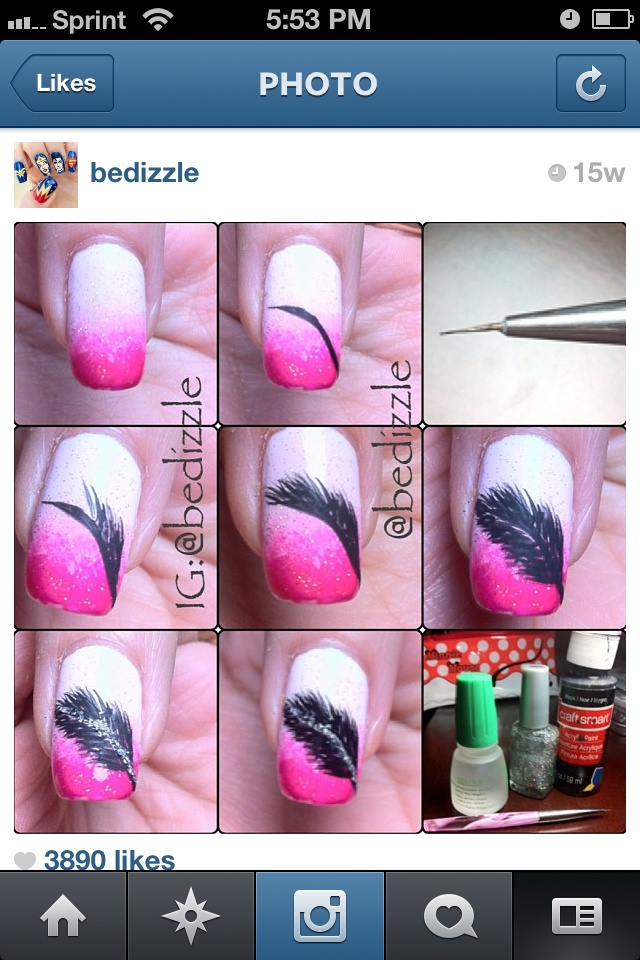 Это вдвойне верно для переходов, так как вы действительно не хотите, чтобы они отвлекали внимание от большей истории в целом.
Это вдвойне верно для переходов, так как вы действительно не хотите, чтобы они отвлекали внимание от большей истории в целом.
Так что не добавляйте слишком много переходов в свои правки, так как они могут быстро отвлечь.
Что нужно сделать: Будьте последовательны в своих переходахПереходы следует использовать, когда это необходимо, чтобы помочь соединить неестественные или неуклюжие переходы или представить кинематографическую тему. Если вы используете их просто для развлечения при каждом снимке, их действительно может быть слишком много.
Вместо этого старайтесь ограничивать и быть последовательными в своих переходах, поскольку они помогают информировать ваше повествование или историю.
Не следует: отвлекайте аудиторию или отвлекайте ее от происходящего Точно так же вы хотите, чтобы переходы были очень естественными. Переходы обычно работают лучше всего, когда они короткие и происходят быстро с действием вашего видео. Если вы решите использовать слишком длинные или неуклюжие переходы, это может быстро отвлечь вашу аудиторию от момента.
Если вы решите использовать слишком длинные или неуклюжие переходы, это может быстро отвлечь вашу аудиторию от момента.
Переходы могут быть отличным способом добавить движения и энергии скучному или скучному редактированию. Исчезновение и растворение всегда будут более кинематографичными. Однако работа со стиранием, нажатием или вытягиванием может быть отличным способом добавить кинетическую энергию вашим редактированиям, что поможет им чувствовать себя быстрее, веселее и живее.
Не делайте этого: боритесь с естественным движением При этом вы всегда должны пытаться следовать естественному движению ваших видео. Добавление переходов с энергией — это здорово, но только если вы можете направить эту энергию в то, как уже течет ваша история. Помните, что действие повествования традиционно движется слева направо, поэтому, если вы не хотите бросить вызов своей аудитории, постарайтесь, чтобы события развивались по экрану в их естественном направлении.
При первом запуске может быть очень весело поэкспериментировать со множеством различных типов переходов. В зависимости от того, какое приложение для редактирования видео вы используете, у вас могут быть десятки переходов для проверки. Попробуйте столько, сколько хотите, и поэкспериментируйте с тем, как они выглядят между разными кадрами и длиной.
Не используйте слишком много разных типов в одном видео. Как сказано выше, переходы могут быть забавными и крутыми, но вы не хотите злоупотреблять ими — и многие стили переходов вообще не нужны очень часто. Как добавить видеопереходы в ваши видео Это некоторые основные рекомендации, которые можно и чего не следует делать, но настоящая хитрость в том, чтобы научиться управлять переходами, заключается в том, чтобы просто открыть свое любимое программное обеспечение или приложение для редактирования видео и попробовать их.
В современном цифровом редактировании переходы действительно ограничены только вашим воображением. Мы рассмотрим конкретные шаги для создания переходов в различных приложениях, таких как iMovie, Windows и Vimeo Create, ниже, но для многих из этих платформ они действительно так же просты, как перетаскивание.
Настоящая хитрость заключается в том, чтобы найти переходы, которые вам подходят. Обязательно поэкспериментируйте с различными типами переходов (такими как затухание, растворение и вытеснение), а также с длиной и интенсивностью, пока не найдете подходящие предустановки перехода.
Какой видеоредактор имеет лучшие переходы?
Существует множество видеоредакторов, которые включают базовые эффекты перехода. В спешке, спешу? Используйте готовые шаблоны Vimeo Create, которые уже включают стилистические переходы.
Создание видео
Как выполнять видеопереходы с помощью iMovie Сначала мы рассмотрим создание видеопереходов с помощью iMovie от Apple. Это приложение отлично подходит для начинающих и должно быть довольно простым для изучения с точки зрения основных принципов редактирования. Чтобы начать работу с переходами, выполните следующие действия:
Это приложение отлично подходит для начинающих и должно быть довольно простым для изучения с точки зрения основных принципов редактирования. Чтобы начать работу с переходами, выполните следующие действия:
- Откройте iMovie на Mac
- Создайте проект или откройте фильм на временной шкале
- Выберите вкладку «Переходы» над браузером
- Предварительный просмотр переходов путем беглого просмотра
- Нажмите, чтобы добавить переход между двумя клипами
- Перетащите переход на два нужных клипа на временной шкале
- Настройте параметры и длину по своему усмотрению
Если вы работаете с компьютером Windows, создание видео с переходами может быть немного сложнее, если вы не готовы использовать более продвинутую программу, такую как Adobe Premiere Pro. Лучшим вариантом может быть использование чего-то вроде Vimeo Create для быстрого добавления шаблонов, включающих различные переходы, готовые к использованию в ваших проектах.
Тем не менее, если вы хотите работать в Windows, вы всегда можете использовать Windows Video Editor, однако в настоящее время это приложение не включает эффекты перехода. Вместо этого вы также можете попробовать некоторые из этих базовых программ для редактирования видео, разработанных для Windows, таких как:
- Animotica
- FilmForth
- MovieMaker 10
Как редактировать видео с переходами?
Вы можете отредактировать видео с переходами, используя продвинутую программу нелинейного монтажа для добавления и настройки переходов, или вы можете использовать видеоредактор на основе шаблонов, такой как Vimeo Create, который уже включает яркие переходы.
Как делать крутые видеопереходы с помощью Vimeo Create Как упоминалось выше, для большинства новичков и профессионалов, которые хотят быстро создавать видео с переходами, лучше всего использовать Vimeo Create. В отличие от многих платформ для редактирования видео и NLE, Vimeo Create основан на шаблонах и разработан для простоты использования.
В отличие от многих платформ для редактирования видео и NLE, Vimeo Create основан на шаблонах и разработан для простоты использования.
Вот основные шаги по созданию видео (с переходами) с помощью Vimeo Create:
- Выберите шаблон или начните с нуля
- Добавляйте и упорядочивайте свои видео, изображения, активы
- Выберите стиль (включая переходы)
- Выберите свою музыку
- Редактируйте по своему усмотрению
- Сохраняйте и делитесь стили, так как здесь вы найдете множество переходов, включая затухание, растворение и другие вытеснения. Эти переходы будут помещены в ваши видео автоматически и даже будут автоматически настраиваться в зависимости от того, сколько клипов или изображений вы хотите использовать.
Как сделать переходы более плавными?
Переходы работают лучше всего, когда они выполняются быстро и в естественном темпе и движении видео. Попробуйте либо поэкспериментировать с различными стилями и длиной переходов, либо изучить множество готовых переходов, включенных в шаблоны в Vimeo Create.

Вы также увидите, что переходы добавляются к вашим вступительным и завершающим клипам, поскольку они синхронизируются с музыкой, чтобы придать вашим видео ощущение профессионального редактирования, но без всей кропотливой работы.
Таким образом, независимо от выбранного вами приложения для редактирования видео, переходы действительно могут стать отличным способом оживить любой видеопроект. Помните, однако, что следуйте рекомендациям, используя переходы только как способ улучшить свои обычные правки и сокращения, не отвлекая зрителей от вашего контента и истории.
Если вы хотите опробовать готовые шаблоны, которые включают в себя множество эффектных переходов, сделанных со вкусом, обязательно зайдите на Vimeo Create, чтобы поэкспериментировать с большим количеством отличных шаблонов и стилей, чтобы сделать ваши видео быстрыми и легкий.
Как добавить переходы к видео
Резюме
В этом посте вы узнаете, как добавлять переходы к видео в Premiere Pro, iMovie, Windows Movie Maker и их лучшей бесплатной онлайн-альтернативе FlexClip.
 Следите за нами и получайте больше.
Следите за нами и получайте больше.Переход — это специальный анимационный эффект, используемый в видео для облегчения или выделения перехода от одного клипа или сцены к другому. Добавление эффектов перехода в видео или слайд-шоу может сделать клипы, изображения, видео более плавными и потрясающими. Плавные переходы сделают ваше видео потрясающим и удобным.
Содержание:
Часть 1 Лучший способ добавления переходов в видео онлайн
Часть 2 Добавление переходов в Premiere Pro
Часть 3 Добавление переходов в iMovie
Часть 4 Добавление переходов в Windows Movie Maker
Cool Transition Video Templates for You:
Preview
Youtube Intro Travel Alone
Использовать этот шаблон
Preview
Романтическое предложение
Использовать этот шаблон
Читайте также: Лучшие эстетические видеоредакторы Без водяных знаков для Instagram и TikTok >
Часть 1: лучший способ бесплатно добавить переходы в видео онлайн
Для тех, кто хочет избежать загрузки и установки стороннего программного обеспечения на свое устройство, перейдите онлайн-решение для добавления переходов к видео может быть лучшим выбором.

Честно говоря, многие онлайн-редакторы видео с эффектами перехода могут работать как редактор видеопереходов, помогая добавлять переходы в видео. Среди всех редакторов видеопереходов мы рекомендуем FlexClip.
Ознакомьтесь с приведенными ниже простыми шагами, чтобы узнать, как бесплатно добавлять переходы в видео онлайн с помощью средства создания видеопереходов FlexClip:
Начать сейчас Просмотр шаблонов
Шаг 1
Посетите редактор видеопереходов FlexClip, чтобы загрузить видеоклипы. Или вы можете нажать кнопку «Начать» выше, чтобы загрузить свое видео в редактор и применить его непосредственно к раскадровке.
Image Board: бесплатно добавляйте переходы к видео онлайн — Add Media
Шаг 2
Наведите указатель мыши на кнопку «Переходы» между любыми двумя раскадровками и щелкните ее.
Доска изображений: Добавить переходы к видео онлайн бесплатно — Добавить переходы
Шаг 3
Выберите эффект перехода для добавления.
 Для вас есть различные переходы, от Wipe до Fade, Zoom до Blur и многое другое.
Для вас есть различные переходы, от Wipe до Fade, Zoom до Blur и многое другое.Image Board: бесплатное добавление переходов в видео онлайн — эффекты перехода
Часть 2. Добавление переходов в Premiere Pro
Premiere Pro — одна из лучших платформ для редактирования, она постоянно развивается и используется профессиональными пользователями. Но некоторые новички в Adobe Premiere Pro всегда могут задаться вопросом «Как добавить переходы в Premiere Pro?».
Premiere Pro предоставляет несколько переходов, которые можно применить к эпизоду. Давайте рассмотрим шаги по добавлению переходов в Premiere Pro:
Шаг 1
Откройте Adobe Premiere Pro и импортируйте видеоклипы в свой проект, а затем перетащите их на панель «Таймлайн».
Шаг 2
Чтобы добавить эффект перехода к вашему видео в Premiere Pro, просто найдите эффекты перехода на панели «Эффекты» или найдите определенный переход в строке поиска.
Доска изображений: добавление переходов к видео в Premiere Pro
Шаг 3
После того, как вы нашли нужный эффект, вы готовы применить переход в Premiere Pro.
 Просто перетащите эффект перехода в конец клипа в последовательности или между двумя клипами.
Просто перетащите эффект перехода в конец клипа в последовательности или между двумя клипами.Часть 3. Как добавить переходы в iMovie
iMovie — это полнофункциональная программа для редактирования видео, разработанная Apple. Существует более 20 стандартных переходов, которые вы можете использовать, чтобы повысить уровень вашего видео и придать ему более кинематографический вид. Для пользователей Mac iMovie должен быть одним из лучших вариантов добавления переходов в видео.
Хотите знать, как добавить плавное появление, исчезновение и даже получить больше переходов в iMovie? Следуйте простому руководству ниже:
Шаг 1
Откройте iMovie на своем Mac, импортируйте видеоклипы и перетащите их на временную шкалу.
Шаг 2
Нажмите кнопку «Переходы» в верхней части iMovie, чтобы открыть окно перехода. Когда откроется окно переходов, вы увидите все доступные здесь переходы. Если для вашего проекта задана тема, над стандартными переходами появляется группа переходов в стиле темы.

Доска изображений: добавьте переходы к видео в iMovie
Шаг 3
Выберите нужный эффект перехода и перетащите его между двумя клипами на временной шкале.
Часть 4. Как добавить переходы в Window Movie Maker
Windows Movie Maker, встроенный видеоредактор в Windows 10, позволяет легко редактировать видео на вашем компьютере. Как добавить эффекты перехода к видео в Windows Movie Maker? Вот простое руководство, показывающее подробные шаги по добавлению перехода к видео в Movie Maker.
Шаг 1
Откройте Windows Movie Maker и загрузите видеоклипы или изображения, затем перетащите клипы на временную шкалу редактирования.
Шаг 2
Перейдите на вкладку «Инструменты» и выберите параметр «Видеопереходы», затем вы увидите ряд различных переходов на выбор.
Image Board: добавьте переходы к видео в Window Movie Maker
Шаг 3
Выберите переход и добавьте его на временную шкалу, перетащив его между первыми двумя клипами или изображениями.

 На одном уровне все пряди должны быть одной длины;
На одном уровне все пряди должны быть одной длины;

 Идея ролика связанная с рассуждениями о жизни: автор показывает как он ведет себя в обществе и как он выглядит когда возвращаются домой;
Идея ролика связанная с рассуждениями о жизни: автор показывает как он ведет себя в обществе и как он выглядит когда возвращаются домой;
 Следите за нами и получайте больше.
Следите за нами и получайте больше.
 Для вас есть различные переходы, от Wipe до Fade, Zoom до Blur и многое другое.
Для вас есть различные переходы, от Wipe до Fade, Zoom до Blur и многое другое. Просто перетащите эффект перехода в конец клипа в последовательности или между двумя клипами.
Просто перетащите эффект перехода в конец клипа в последовательности или между двумя клипами.
